Pour l'analyse des données, il est parfois nécessaire de créer un fichier de données CSV et d'effectuer certaines opérations dessus selon nos besoins. Ainsi, dans cet article, nous allons apprendre comment écrire des données dans un fichier CSV à l'aide du langage de programmation R.
vérifier la valeur null en java
Pour écrire dans un fichier csv, la fonction write.csv() est utilisée.
Syntaxe: write.csv (données, chemin)
Paramètre:
- data : données à ajouter au csv
- path : chemin du fichier
Approche:
- Créer un DataFrame
- Transmettre les valeurs requises à la fonction
- Écrire dans un fichier
Créons d'abord un bloc de données.
Exemple:
R.
Country <->c>(>'China'>,>'India'>,>'United States'>,>'Indonesia'>,>'Pakistan'>)> > Population_1_july_2018 <->c>(>'1,427,647,786'>,>'1,352,642,280'>,> >'327,096,265'>,>'267,670,543'>,>'212,228,286'>)> > Population_1_july_2019 <->c>(>'1,433,783,686'>,>'1,366,417,754'>,> >'329,064,917'>,>'270,625,568'>,>'216,565,318'>)> > change_in_percents <->c>(>'+0.43%'>,>'+1.02%'>,>'+0.60%'>,>'+1.10%'>,>'+2.04%'>)> > > data <->data.frame>(Country, Population_1_july_2018, Population_1_july_2019, change_in_percents)> print>(data)> |
>
>
Sortir:
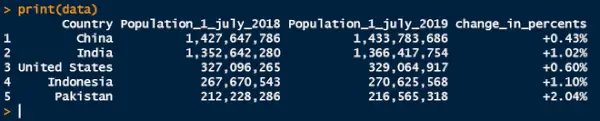
Nos données en console
Écrivons maintenant ces données dans un fichier csv et enregistrons-les à un emplacement requis.
Exemple:
R.
Country <->c>(>'China'>,>'India'>,>'United States'>,>'Indonesia'>,>'Pakistan'>)> > Population_1_july_2018 <->c>(>'1,427,647,786'>,>'1,352,642,280'>,> >'327,096,265'>,>'267,670,543'>,>'212,228,286'>)> > Population_1_july_2019 <->c>(>'1,433,783,686'>,>'1,366,417,754'>,> >'329,064,917'>,>'270,625,568'>,>'216,565,318'>)> > change_in_percents <->c>(>'+0.43%'>,>'+1.02%'>,>'+0.60%'>,>'+1.10%'>,>'+2.04%'>)> > > data <->data.frame>(Country, Population_1_july_2018, Population_1_july_2019, change_in_percents)> print>(data)> > write.csv>(data,>'C:Users...YOUR PATH...population.csv'>)> print>(>'CSV file written Successfully :)'>)> |
>
>
Sortir:
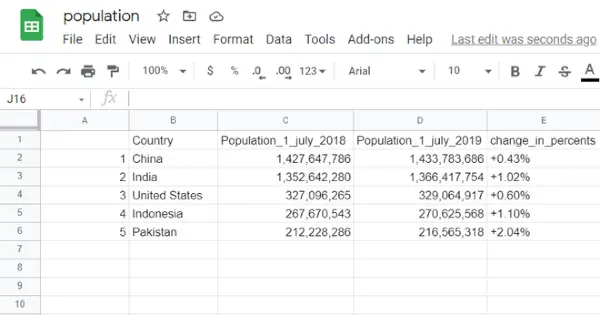
Fichier CSV avec données
